更新日期:2018-09-02 作者:黑鲨系统 来源:http://www.110pc.cn
一般windows10系统安装好打印机后,想要测试一下打印机是不正常,当然咱们可以直接找一张图标或一份文件打印一下看看能不能打印,其实打印机自带有测试功能。那么win10打印机怎样打印测试页?下面小编就向我们简单的详解一下操作步骤吧。
win0打印机打印测试页的办法:
1、在windows10系统桌面,右键打开左下角的windows徽标键,在跳出菜单中选中“设置”菜单项。
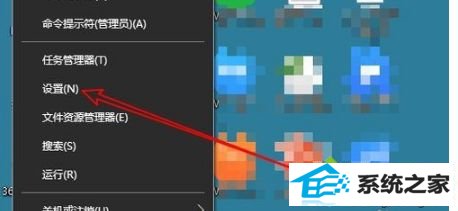
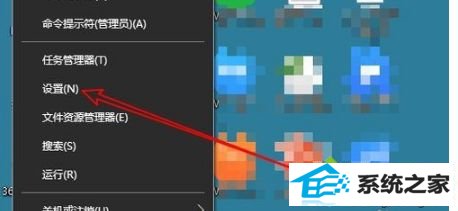
2、接下来就会打开windows设置窗口,在窗口中咱们打开“设备”图片。

3、在打开的设备窗口中,打开左侧边栏的“打印机和扫描仪”菜单项。
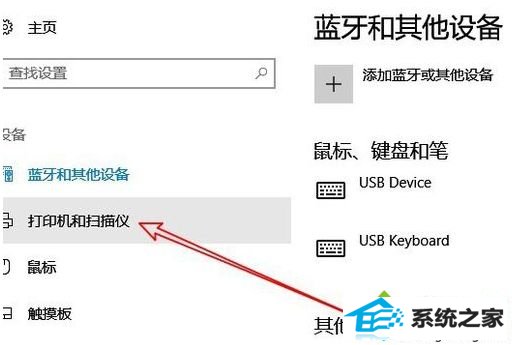
4、在右侧窗口中可以看到所有的安装好的打印机列表,选中要打印测试页的打印机快捷链接。
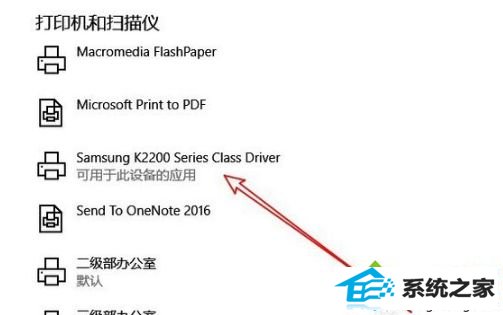
5、打开打印机名称后,在跳出的菜单中咱们打开“管理”按钮。
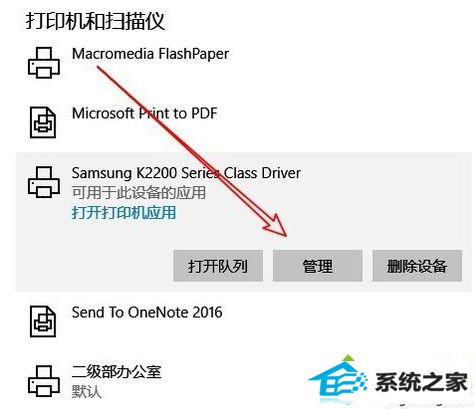
6、这时就会跳出打印机管理窗口,在这里打开“打印测试页”快捷链接,这样打印机就会进行打印测试页操作,如果测试页打印正常,说明咱们的打印机安装正确。

上面详解的内容就是关于win10打印机打印测试页的办法,如果有需要的朋友可以按照小编详解的办法进行操作设置。
栏目推荐: 魔法猪win10系统 速骑士win10系统 联想win7系统 三星win7系统 睿派克装机大师 菜鸟win10系统
专题推荐: 云骑士win7系统 装机员装机大师 深度技术u盘启动 青苹果win10系统 速骑士u盘启动 大白菜重装系统
Copyright @ 2020 黑鲨系统 版权所有
本站发布的系统与软件仅为个人学习测试使用,请在下载后24小时内删除,不得用于任何商业用途,否则后果自负,请支持购买微软正版软件!